Solucionar bajadas de FPS y pérdida de paquetes en No Man’s Sky
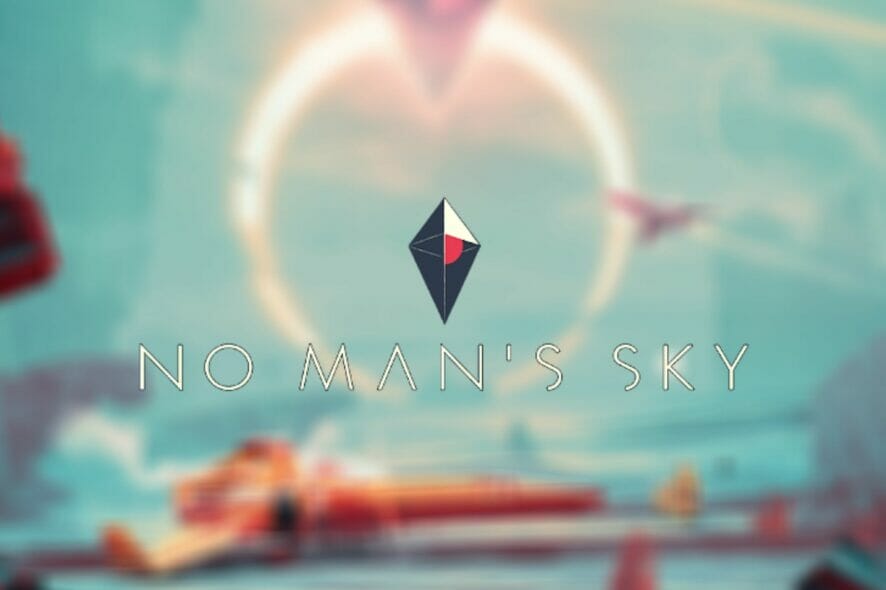
No Man’s Sky puede sufrir bajadas de FPS y pérdida de paquetes por problemas de red o por limitaciones del equipo. Empieza por diagnosticar: prueba ping/pathping, actualiza controladores y archivos del juego, prueba una VPN para descartar enrutado ISP y sigue la lista de verificación paso a paso abajo.
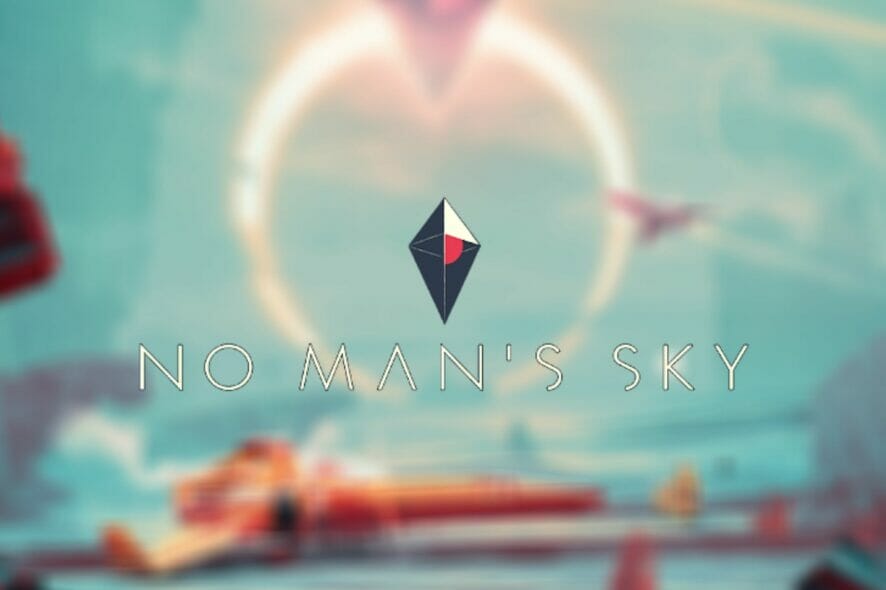
No Man’s Sky es un juego enorme de exploración en un universo prácticamente infinito: su mundo está generado proceduralmente y, según cifras que circulan entre la comunidad, tardaría aproximadamente 585 mil millones de años en descubrirse por completo.
Más allá de su escala, el juego brilla cuando se comparte con otros jugadores: explorar planetas, renombrarlos, conocer alienígenas, aprender palabras nuevas, combatir piratas espaciales y comerciar son actividades que dependen tanto de la estabilidad local como de la calidad de la conexión en línea.
Este artículo explica de forma práctica qué causa las bajadas de FPS y la pérdida de paquetes en No Man’s Sky, cómo diagnosticar el origen del problema y una guía escalonada con soluciones —desde cambios sencillos hasta medidas avanzadas— para recuperar una experiencia jugable.
Importante: muchos problemas se resuelven con un proceso metódico de diagnóstico. No des por hecho la solución; sigue los pasos en orden.
Resumen rápido de causas (definiciones breves)
- Latencia (ping): tiempo que tarda un paquete en ir y volver. Alta latencia causa lag y retardo.
- Pérdida de paquetes: paquetes que no llegan a destino; generan ‘rubber-banding’, caídas en sincronía y reconexiones.
- FPS (frames por segundo): rendimiento gráfico. Bajadas de FPS se notan como tartamudeo o micro-stutters.
- Enrutado/peering del ISP: cómo tu proveedor encamina tu tráfico; rutas deficientes causan pérdida y latencia.
Qué provoca bajadas de FPS y pérdida de paquetes
- Problemas de red
- Congestión en la red local o del ISP.
- Ruteo ineficiente entre tu ISP y los servidores del juego.
- Interferencias Wi‑Fi o hardware de red defectuoso.
- Limitaciones del hardware o software local
- CPU o GPU saturadas por configuraciones gráficas altas o procesos en segundo plano.
- Controladores obsoletos, sobrecalentamiento o almacenamiento lento.
- Errores de configuración y procesos conflictivos
- Aplicaciones que consumen ancho de banda (descargas, torrents, VoIP).
- Software de seguridad que inspecciona paquetes en tiempo real.
- Problemas del servidor
- Si el fallo está en los servidores de Hello Games, poco se puede hacer excepto esperar parches o comunicados oficiales.
En qué casos ayuda una VPN y cuándo no
Cuando usar una VPN puede ayudar
- Si la pérdida de paquetes o la latencia viene de una ruta concreta que tu ISP usa y la VPN te reencamina por una ruta más estable.
- Si sospechas que tu ISP aplica throttling a tráfico de juegos.
Cuando una VPN no va a arreglarlo
- Fallos causados por hardware local (GPU/CPU sobrecargada, cables defectuosos).
- Problemas en el servidor del juego.
- Latencia física por distancia geográfica al servidor: una VPN no reduce la distancia física.
Pros y contras generales
- Pros: evita algunos enrutados problemáticos, puede mejorar estabilidad en rutas congestionadas.
- Contras: añade overhead de cifrado; a veces aumenta la latencia si el servidor VPN está lejos o saturado.
Decisión rápida (diagrama)
flowchart TD
A[¿Hay pérdida de paquetes o lag solo en No Man's Sky?] -->|Sí| B[Test de red: ping y pathping]
A -->|No| C[Problema general: revisar PC y red doméstica]
B --> D{Pathping muestra pérdida antes del ISP?}
D -->|Sí| E[Contactar con proveedor o cambiar a VPN para prueba]
D -->|No| F[Posible problema en servidor o juego: verificar foros y estado del servicio]
E --> G{VPN reduce pérdida?}
G -->|Sí| H[Usar VPN como solución temporal y contactar ISP]
G -->|No| I[Continuar diagnóstico local: cables, router, drivers]Guía paso a paso para diagnosticar y arreglar problemas
Herramientas básicas que necesitarás
- Acceso a la consola de Windows o terminal.
- Herramientas de red: ping, tracert, pathping.
- Administrador de tareas (Task Manager) o monitor de recursos.
- Software opcional: cliente VPN de confianza, Wireshark para capturas avanzadas.
1. Comprobaciones rápidas (5–15 min)
- Reinicia el juego, tu PC y el router/modem.
- Prueba una conexión por cable Ethernet en lugar de Wi‑Fi.
- Cierra programas que consuman ancho de banda (clientes de torrent, streaming en UHD, copias en nube).
- Verifica si el problema es específico de No Man’s Sky o general en otros juegos/servicios.
2. Test de red y datos a recopilar
- Ping al servidor del juego (si la IP es conocida) o a un servidor público (8.8.8.8) para ver latencia básica.
- Tracert/traceroute para ver la ruta hasta el destino.
- Pathping para identificar en qué nodo de la ruta aparece pérdida de paquetes.
Ejemplo de comandos útiles en Windows (ejecutar en CMD con permisos de administrador):
ipconfig /flushdns
ipconfig /registerdns
ipconfig /release
ipconfig /renew
netsh winsock reset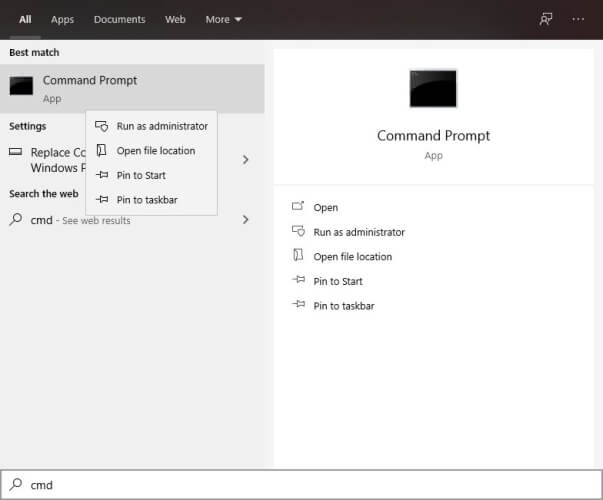
Tras ejecutar estos comandos, reinicia el equipo y vuelve a probar el juego.
3. Prueba una VPN como diagnóstico
Pasos básicos:
- Contrata o usa una VPN de confianza con buena reputación.
- Instala el cliente en tu PC y conéctate a un servidor cercano geográficamente pero con buena latencia.
- Lanza No Man’s Sky y observa: ¿mejora la pérdida de paquetes o la latencia? ¿mejoran los FPS?
Nota: una VPN es una herramienta de diagnóstico y, en algunos casos, una solución temporal. Documenta la diferencia (ping, pathping, observación de FPS) con y sin VPN.
4. Optimización de rendimiento en PC (FPS)
- Asegúrate de que los controladores de GPU estén actualizados (NVIDIA/AMD/Intel).
- Ajusta configuraciones gráficas: reduce distancia de vista, sombras, calidad de texturas y efectos; baja resolución o usa escalado temporal si está disponible.
- Activa o desactiva V‑Sync según tu placa y monitor; prueba limitar FPS a un número estable (p. ej., 60) para evitar variaciones bruscas.
- Desactiva overlays (Steam, Discord, GeForce Experience) para descartar conflictos.
- Comprueba temperaturas de CPU/GPU; thermal throttling reduce FPS.
- Verifica integridad de archivos del juego (Steam/Epic Launcher).
- Usa un plan de energía de alto rendimiento y ajusta opciones de administración de energía de la GPU.
5. Optimización de la red doméstica
- Reemplaza cables antiguos (actualiza de Cat 5 a Cat 6 si es posible).
- Actualiza firmware del router.
- Activa QoS en el router para priorizar tráfico de juego.
- Habilita UPnP o configura reenvío de puertos si el juego requiere NAT abierta.
- Cambia canal Wi‑Fi para evitar interferencias y usa banda de 5 GHz cuando sea posible.
6. Diagnóstico avanzado
- Captura paquetes con Wireshark para ver patrones de pérdida o paquetes retransmitidos (requiere conocimientos de red).
- Revisa logs del router y del sistema (Event Viewer) para errores relacionados con la red.
- Si usas Wi‑Fi, alterna entre 802.11ac/ax y prueba distintas bandas.
Lista de verificación por roles
Gamer (rápido, 10–30 min)
- Reiniciar PC y router
- Probar Ethernet en vez de Wi‑Fi
- Cerrar apps que usen ancho de banda
- Actualizar controladores GPU
- Verificar integridad de archivos del juego
- Probar VPN para diagnóstico
Administrador de red (detallado, 1–4 h)
- Ejecutar pathping a servidores objetivo
- Revisar tablas de enrutado y logs del ISP
- Probar distintos servidores VPN y comparar rutas
- Comprobar QoS y priorización en router
- Revisar hardware (switches, cables) y reemplazar si es necesario
Criterios para considerar un problema resuelto
- Juego estable durante al menos 15 minutos en la misma área sin caídas de FPS notables.
- Pathping muestra pérdida <1% en la ruta local y entre tu ISP y el servidor de destino.
- Latencia promedio estable y dentro de lo esperado para tu región (variable según distancia física).
Casos en que las soluciones habituales fallan (contrajemplos)
- Pérdida de paquetes persistente en todos los destinos: indica problema físico en la red local o hardware defectuoso.
- Latencia muy alta pese a VPN: distancia geográfica al servidor o congestión general en el backbone.
- Bajadas de FPS que no mejoran tras reducir calidad: posible problema de hardware (temperaturas, fallo de VRAM, CPU vieja).
Mini método para investigación (toma de datos reproducible)
- Graba el estado inicial: FPS promedio, ping, resultados de pathping.
- Realiza un cambio controlado (p. ej., conectar VPN o bajar calidad gráfica).
- Mide de nuevo con la misma prueba reproducible.
- Registra resultados y compara. Si mejora, repite para confirmar.
Plantilla rápida para contactar al soporte del ISP o foros técnicos
- Descripción breve del problema y cuándo ocurre (horas, mapa/actividad del juego).
- Resultados de pathping y tracert.
- Pruebas con/ sin VPN y diferencia en ping/pérdida.
- Logs del router si hay (tiempos de desconexión, errores).
Recomendaciones finales y mejores prácticas
- Prioriza la conexión cableada para jugar online.
- Mantén controladores y firmware actualizados.
- Usa la VPN como herramienta diagnóstica y posible solución temporal, no como única solución.
- Si todo falla y el problema está fuera de tu control (servidor), sigue el estado oficial del juego y busca parches.
Resumen
La mayoría de los problemas de pérdida de paquetes o bajadas de FPS tienen una causa identificable: red local/ISP o limitación del equipo. Siguiendo un proceso ordenado de diagnóstico —comprobaciones rápidas, tests de red, prueba con VPN, optimización del PC y ajustes del router— puedes localizar la causa y aplicar la solución adecuada. Documenta cada prueba para poder revertir cambios y comunicar datos precisos a soporte técnico cuando sea necesario.
Notas importantes
- Si el problema aparece solo en No Man’s Sky y no en otros servicios, revisa foros y estado de servidores del juego antes de cambiar hardware.
- No todas las VPN son iguales: prueba varias y compara resultados antes de asumir una compra a largo plazo.
Créditos y recursos adicionales
- Documentación oficial de soporte de No Man’s Sky (sitio del desarrollador) para comprobaciones específicas de la versión.
- Guías del fabricante de tu tarjeta gráfica para actualizaciones de drivers y optimización.
Materiales similares

Podman en Debian 11: instalación y uso
Apt-pinning en Debian: guía práctica

OptiScaler: inyectar FSR 4 en casi cualquier juego
Dansguardian + Squid NTLM en Debian Etch

Arreglar error de instalación Android en SD
